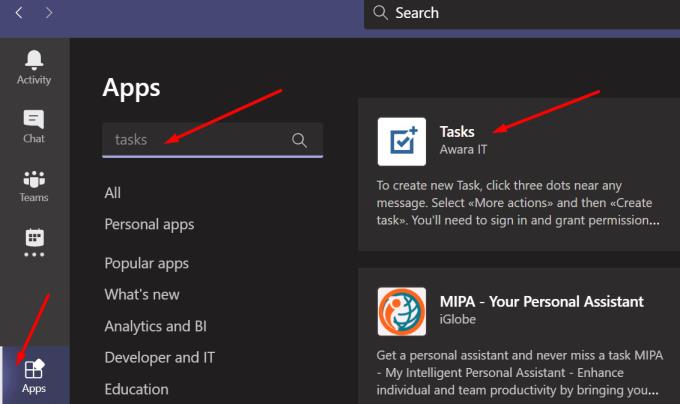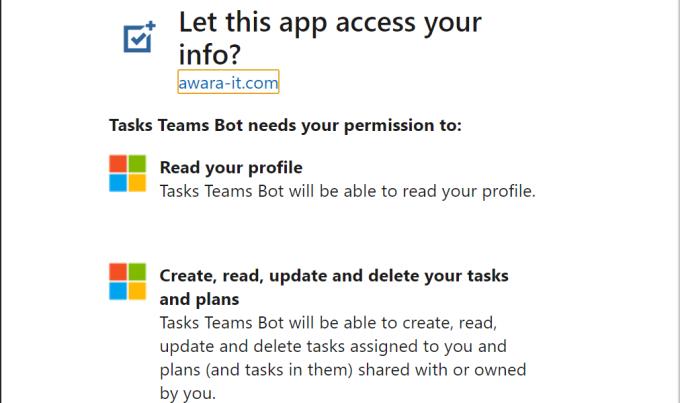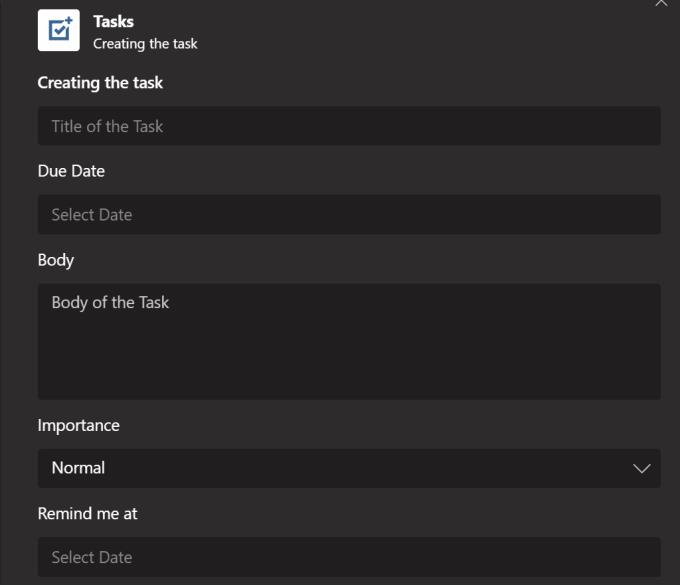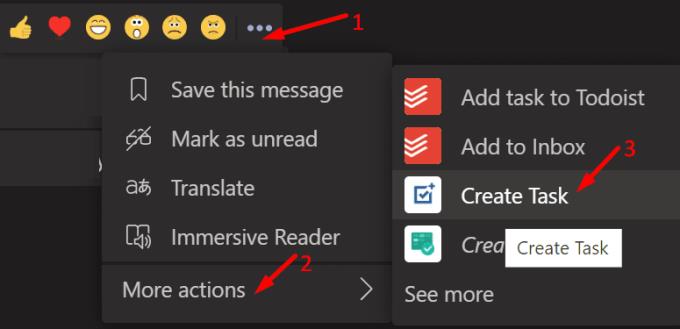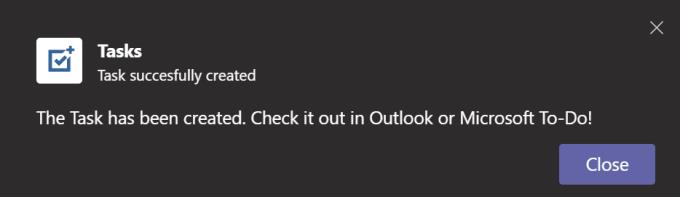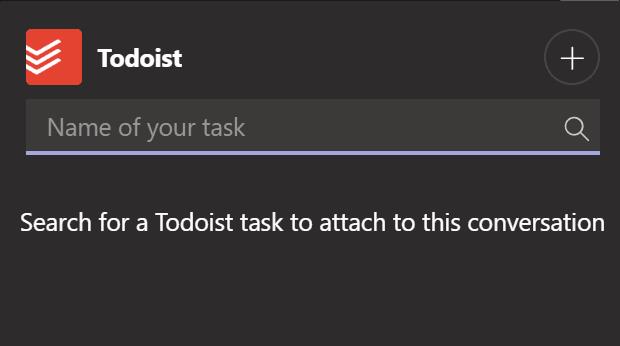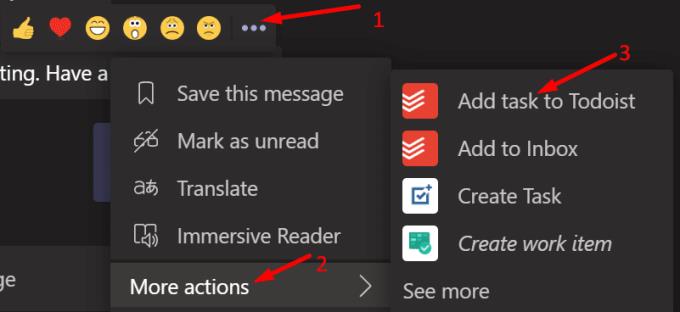Листе обавеза су одличан алат за продуктивност. Једноставни су и лако их је пратити. У основи креирате листу свих задатака које ви или ваш тим треба да извршите, поставите рок, додате неке важне напомене и готови сте. Када завршите задатак, можете га једноставно извршити.
Прављење листа обавеза у Мицрософт тимовима није тако једноставно и једноставно, посебно ако сте нови корисник. У овом водичу ћемо вам показати два различита начина на које можете да креирате листе обавеза унутар тимова.
Како направити листе обавеза у Мицрософт тимовима
Користите задатке
Задаци је апликација за управљање задацима коју можете користити за креирање и управљање појединачним и тимским задацима. Задатке можете да користите на десктопу, вебу и мобилном уређају. Апликација вам омогућава да филтрирате своје задатке како бисте боље одредили приоритете у раду.
Ево шта можете да урадите са задацима:
- Објављујте задатке и пратите напредак помоћу извештаја у реалном времену.
- Доделите задатке одређеним корисницима.
- Подели задатке по појединачним задацима ( Моји задаци ) задацима.
- Радите на заједничким тимским задацима ( Заједнички планови ).
Да бисте инсталирали Задатке, кликните на Апликације . Затим унесите „Задаци“ у траку за претрагу. Притисните дугме Додај да бисте инсталирали апликацију.
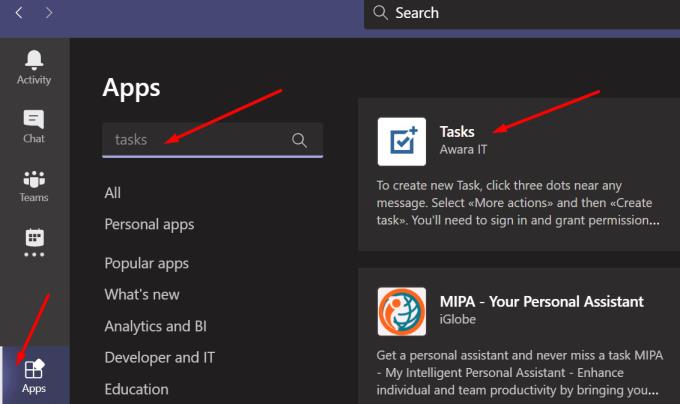
Затим ће бити затражено да се пријавите. Користите акредитиве свог Мицрософт налога. Затим ћете морати да дозволите Задацима приступ низу информација о вашем налогу.
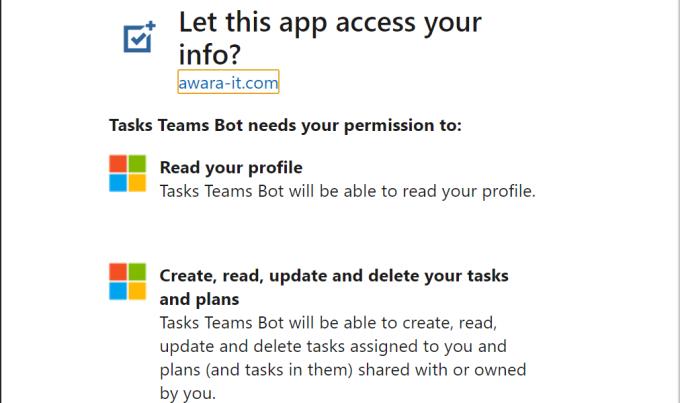
Сада можете креирати своје задатке. Додајте наслов задатка, рок, неке брзе белешке, оцените његову важност и поставите подсетник.
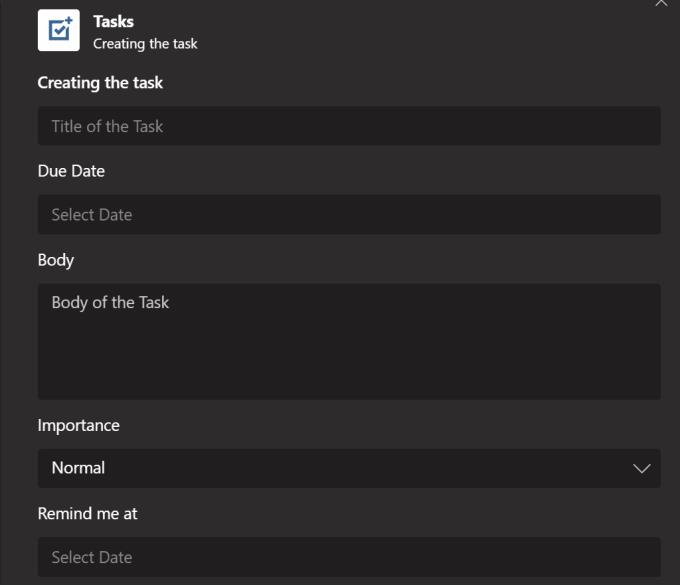
Или можете претворити поруку Теамс у Задатке. Једноставно пређите курсором преко поруке коју желите да претворите у задатак и кликните на три тачке. Затим изаберите Још опција и кликните на Креирај задатак .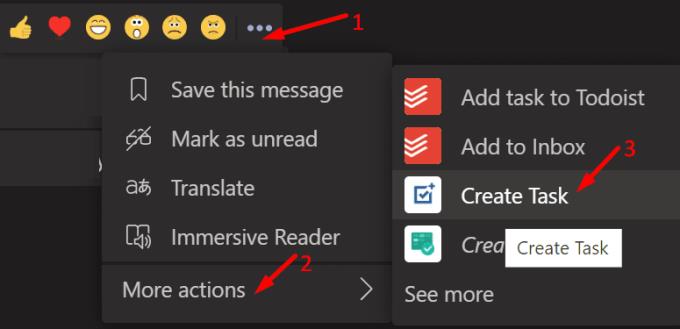
Након што креирате задатак, можете да пређете на Оутлоок или То-До да бисте га проверили.
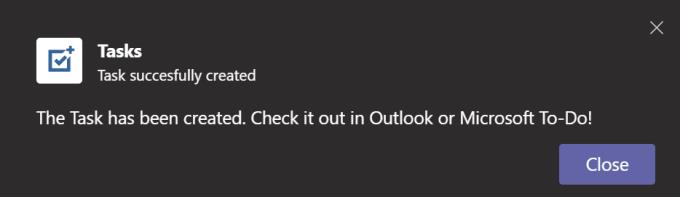
Тодоист
Тодоист је апликација за обавезе која је заиста лака за коришћење. Ако желите да ствари буду што једноставније, ово је права апликација за задатке за ваше потребе.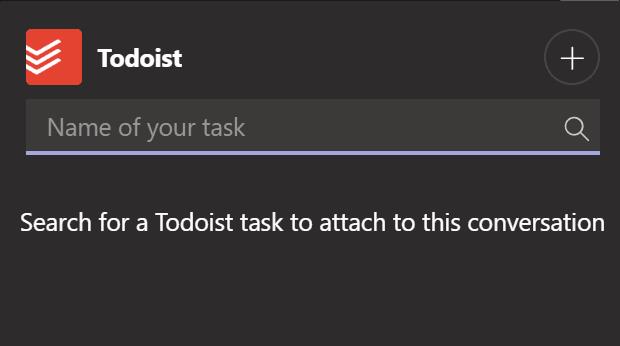
Кликните на дугме Апликације, потражите Тодоист и инсталирајте апликацију. Затим се пријавите и спремни сте да креирате своју листу обавеза.
Можете брзо да претворите поруке ћаскања у задатке помоћу Тодоист-а:
Све што треба да урадите је да пређете мишем преко своје поруке и кликнете на три тачке.
Затим померите надоле до Још радњи .
Изаберите Додај задатак у Тодоист .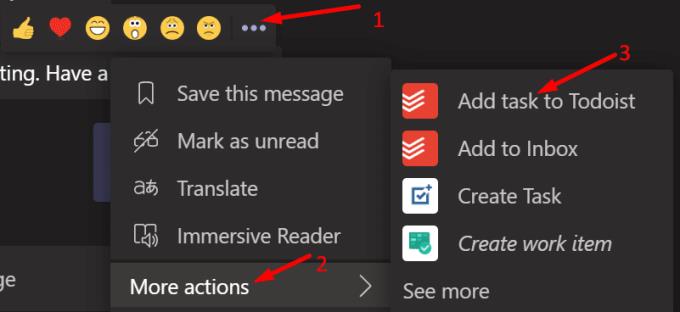
Нови задатак ће бити видљив на вашој листи обавеза.
Тајна успеха лежи у пажљивом планирању и извршавању задатака. Једноставна и јасна листа обавеза је кључна за успешну навигацију ужурбаним радним данима.